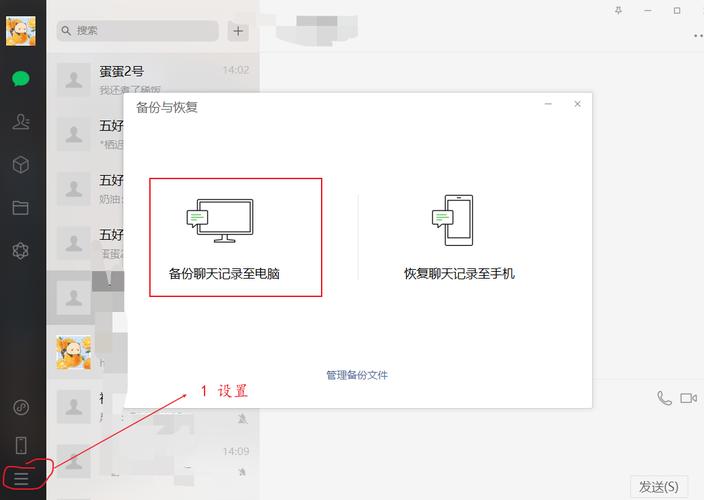最方便的手機換背景 最簡單的電腦快速摳圖,兩個教程一起分享給你。很多時候拍完照片總感覺背景不好,總想換一個背景,但又苦于無奈不會換,這就是一件很尴尬的事情了。那麼,如果你有一顆想到處旅遊的心,卻被時間緊緊束縛,那就一起來學下這個換背景大法吧!手機、電腦教程一并奉上,請自取喲!
效果圖:

原圖:

原圖:(兩張原圖來自華為手機雜志鎖屏,緻謝!)

1、先用Snapseed打開圖片,這裡要注意一下。一般我們摳圖換背景是先打開背景圖片,其次是打開我們需要換背景的圖片,而最終要換的背景就是最開始打開的這張背景圖片。

2、點擊工具,然後選擇雙重曝光工具。

3、紅色箭頭為添加圖片,添加我們需要換背景的圖片,藍色為圖片混合模式,綠色為圖片的不透明度。

4、如下圖,添加我我們需要換背景的圖片後,默認的不透明度為50%,也就是原圖與背景都是顯示50%,這也方便我們來進行判斷人物與背景的大小關系。

5、根據背景與需要合成的圖片實際情況,來對圖片進行放大縮小。注意遠近關系,盡可能模拟真實場景下應該有的樣子對圖片進行調整。按住圖片即可移動、放大縮小了。注意下圖,最好錯開或者遮擋後面的塔尖,不然人的頭上長出一個塔尖是非常不理想的狀态。

6、調整好位置和大小後,然後點擊最後一個不透明度,将人物的不透明度提升至100%,然後點擊√回到主界面。

7、點擊右上方最後一個按鈕,然後選擇查看修改内容工具。

8、然後就看到了我們剛才編輯過的步驟,選擇雙重曝光的小導向箭頭,然後點擊中間的畫筆工具對圖片進行遮擋摳圖。

9、進入圖層蒙版後,默認的參數為100,直接進行塗抹,如下圖,人物就顯示出來了。調整100的參數,100代表顯示,0代表不顯示人物圖片。調整思路是将圖片進行放大,然後将細節處理好,人物就摳圖合成完成了。

10、點擊這個小眼睛,如下圖。紅色代表已經塗抹的區域,也就代表為顯示的區域。紅色圈标注出來的為塗抹多了的區域,需要将雙重曝光參數設置為0進行還原。而黃色圈住的代表沒有塗抹夠的區域,現在的情況是半透明效果,需要将圖片放大用100的參數去進行塗抹即可。

11、将圖片放大到最大進行處理細節。用手指在圖片上進行擴張即可放大圖片。

12、實用小技巧:在處理了一部分後,點擊√進行确定保存效果。在處理一張很多細節的圖片時,經常容易手滑點到返回鍵,再進來之前塗抹的效果就沒有了。這是一個非常常見且存在的實際問題,所以提前主動點擊√進行保存效果,即使是不小心退出去了,再次進入後,至少上一次處理保存後的效果還在,不至于又重頭再來。

13、處理了一大段細節就保存。

14、剛才忘記說了,根據圖片的實際情況來決定是否打開小眼睛,如果打開小眼睛好看一點,那麼就打開,反之關閉。
如下圖,塗抹得差不多了,點擊小眼睛切換看下效果,紅色圈為沒有處理幹淨的區域,藍色則手點錯的了區域。用0的參數去清除紅色圈的内容,用100的參數去填補藍色區域的内容。

15、如下圖,終于處理好了……這就是手機處理,快捷與耐心不可兼得。

16、然後選擇工具裡的調整圖片工具,對圖片的整體色彩進行統一下,讓圖片合成得更加真實。

17、根據圖片實際情況調整圖片,對比度、暖色調這兩個參數稍微給多一點,讓合成兩張圖片合成一個調性。

手機合成效果圖:

1、用PS打開圖片,然後選擇快速選擇工具對圖片進行建立選區。如下圖,大緻的将人物進行框選出來。

2、然後放大圖片,紅色圈的地方自動沒有識别到,需要再進行手動選擇。而藍色圈的地方就識别的很好,如果用手去塗抹,那至少也得10秒以上,而且效果還不能夠保證。

3、然後點擊最下角的快速蒙版工具,手機上的蒙版與快速蒙版相似。不過電腦是用鼠标去調節,處理起來更加方便,精準。

4、如下圖,将圖片放大至像素級别來進行處理,切換畫筆大小進行塗抹即可。白色畫筆為顯示,黑色畫筆為遮擋,與手機原理差不多。

5、還可以随時切換進入退出快速蒙版,快捷鍵;Q,切換看是否有沒有塗抹到的區域。

6、如下圖,這種情況直接用白色的畫筆進行塗抹即可。

7、輕松解決細節問題,讓圖片合成更加真實。

8、用快速選擇工具将大緻區域選擇出來,然後用快速蒙版進行塗抹細節即可,非常快速、精準。如下圖,最終處理效果圖。然後按Ctrl C進行複制選區。

9、切換到背景圖進行粘貼,Ctrl V。注意,現在大小,遠近效果不一緻,不協調。

10、Ctrl T使用圖像變換工具,然後按住shift鍵對人物邊角的白點進行等比例放大縮小,然後回車确定效果。

11、最後一步,自動調整影調。在圖層編輯菜單中分别選擇曲線與色階工具,都進行自動調整。因為電腦會自動識别圖片的RGB亮度值做出相應的調整,效果比較好。

最終效果圖:

手機也能換背景,但是效果與操控性始終比較局限。不過在處理一些輪廓對比比較鮮明的圖片時效果還是可以滴,也需要耐心的去處理。相對于PS而言,處理速度更快,效果更好。
不過無論是手機還是電腦,在換背景時都應該選擇合理的圖片進行合成。其中需要重點考慮的是清晰度、角度、豎橫構圖、光影等,即使也能合成,但後期需要處理的地方更多,更難,不适合新手。
打字不易,歡迎點贊、轉發、收藏哦!歡迎點擊頭像關注我,學習更多攝影前後期技巧與方法,感謝支持!

更多精彩资讯请关注tft每日頭條,我们将持续为您更新最新资讯!